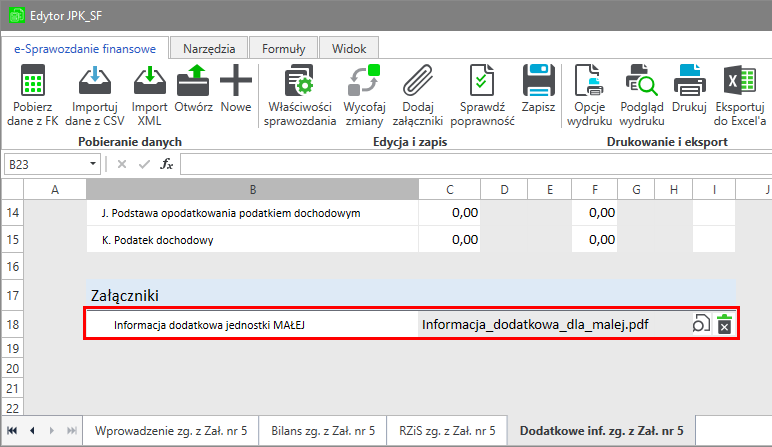Opodatkowanie ryczałtem spółek (tzw. estoński CIT) to nowa preferencyjna forma opodatkowania. Ma być ona w założeniu Ministerstwa Finansów prosta w użyciu i korzystna dla podatników. Aby jednak z niej skorzystać należy przejść procedurę dostosowawczą. Niniejsza instrukcja, ukazuje jak to zadanie zrealizować w programie Symfonia Finanse i Księgowość.
Zawiadomienia do Naczelnika Urzędu Skarbowego
Rozliczanie spółki z podatku CIT według metody ryczałtowej wymaga złożenia odpowiedniego zawiadomienia do NUS.

•Zawiadomienie ZAW-RD (o wyborze opodatkowania ryczałtem od dochodów spółek kapitałowych).
•Oświadczenie OSW-RD (o podmiotach, w których posiada prawa udziałowiec lub akcjonariusz podatnika opodatkowanego ryczałtem od dochodów spółek kapitałowych).
Zawiadomienia nie zawierają danych finansowych. Przygotowujemy je poza Symfonia Finanse i księgowość. Formularze dostępne na stronie MF https://www.podatki.gov.pl/cit/formularze-do-druku-cit/
Modyfikacje w bilansie w roku poprzedzającym przejście na Estoński CIT
W wariancie wyboru stosowania ryczałtu od spółek w trakcie roku obrotowego, niezbędne jest przygotowanie sprawozdania finansowego śródrocznego na ostatni dzień miesiąca poprzedzającego miesiąc od którego spółka będzie stosowała ryczałt. Obsługa w Symfonia Finanse i Księgowość realizowana jest analogicznie do wariantu bazowego tj. rozpoczęcia stosowania ryczałtu od nowego roku bilansowego.
•Wydzielenie kwoty zysków niepodzielonych i kwoty zysków podzielonych, które odniesiono na kapitały, a zostały wypracowane w latach poprzedzających pierwszy rok opodatkowania ryczałtem od dochodów spółek oraz
•Wydzielenie kwoty niepokrytych strat, które zostały poniesione w latach poprzedzających pierwszy rok opodatkowania ryczałtem od dochodów spółek
Rozszerzenie bilansu w Symfonia Finanse i Księgowość na przykładzie jednostki małej
Rozbudowa bilansu realizowana jest w oknie Ustawienia > Układ bilansu, dla wybranego układu bilansu (przycisk Układy).
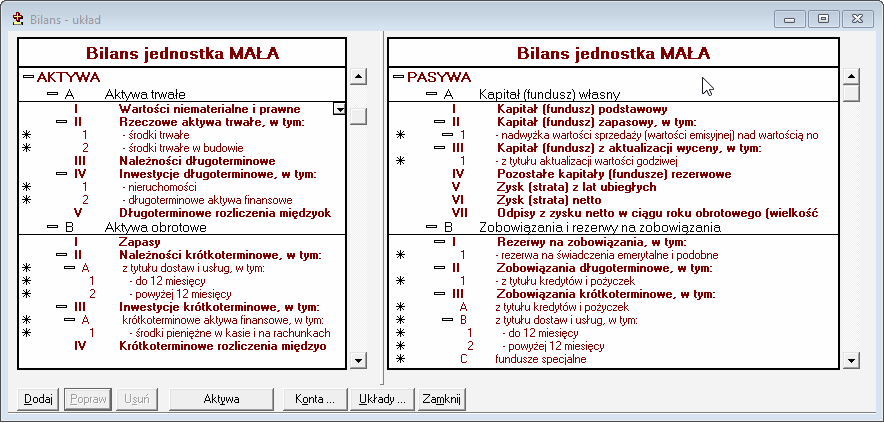
Ustaw kursor na pozycji (np: Kapitał (fundusz) zapasowy, w tym), a następnie kliknij przycisk Dodaj. Utworzona zostanie kolejna automatycznie numerowana pozycja w tej grupie kapitałów, której należy nadać nazwę.
W ten sposób uzupełnij dane kolejnych pozycji zbiorczych w kapitałach:
•Kapitał (fundusz) zapasowy, w tym:
okwota zysku wypracowanego w latach przed opodatkowaniem ryczałtem
•Pozostałe kapitały (fundusze) z lat ubiegłych
okwota zysku wypracowanego w latach przed opodatkowaniem ryczałtem
•Zysk (strata) z lat ubiegłych
okwota niepodzielonych zysków w latach przed opodatkowaniem ryczałtem
okwota niepokrytych strat poniesionych w latach przed opodatkowaniem ryczałtem
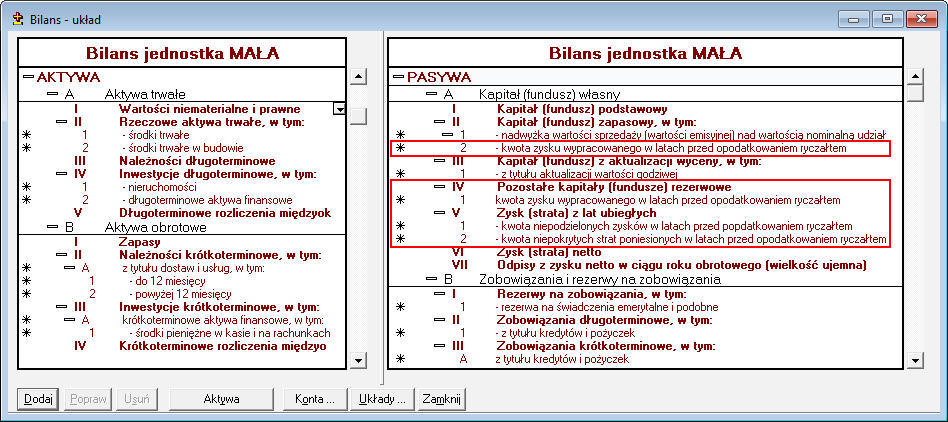
Uzupełniając pozycje pamiętaj o oznaczeniu ich w pierwszej kolumnie symbolem ![]() oznaczającym, że sprawozdanie będzie się wyliczało (bilansowało) od wyższej pozycji. Aby zmodyfikować utworzoną już pozycję bilansu, zaznacz ją i kliknij przycisk Popraw.
oznaczającym, że sprawozdanie będzie się wyliczało (bilansowało) od wyższej pozycji. Aby zmodyfikować utworzoną już pozycję bilansu, zaznacz ją i kliknij przycisk Popraw.
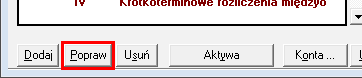
Gwiazdka dodawana jest kliknięciem w kolumnę (w której są inne gwiazdki) dla poprawianej pozycji.
Modyfikacje kont księgowych w Symfonia Finanse i Księgowość po rozbudowie bilansu.
Dodawanie kont
W planie kont dodaj analityki kont, których salda mają być wykazane w bilansie, w tym celu
1.Ustaw kursor na wybranym koncie i kliknij Dodaj.
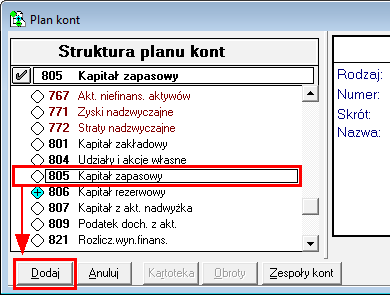
2.Uzupełnij ustawienia analityki: numer, nazwę i skrót.
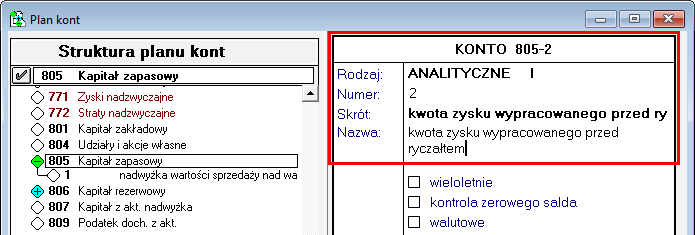
3.Kliknij przycisk Zapisz.
Program jest zabezpieczony przed dodawaniem analityk na konta z zapisami zarówno tymi z bieżącego roku jak i tymi z BO. W sytuacji jak poniżej należy utworzyć nowe konto syntetyczne bilansowe / zwykłe, o tej samej funkcji i tam dodać potrzebne analityki, a salda przeksięgować na nowe konto do właściwej analityki.
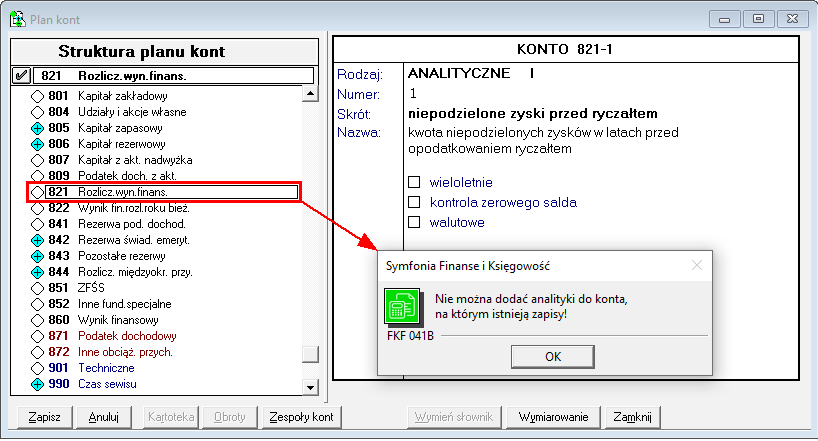
Przypisanie kont do pozycji w układzie bilansu
Nowo dodane konto nie jest jeszcze przypisane w sprawozdaniu bilansowym, przypisanie realizujemy przez edycję kont we wzorze sprawozdania finansowego. W oknie Ustawienia > Układ bilansu, wybierz układu bilansu (przycisk Układy).
Kliknij przycisk Konta aby otworzyć dodatkowe okno Konta dla pozycji nie wliczanej do sumy bilansowej.
Dla wygody pracy dostosuj rozmiar okien oraz ustaw je tak aby się nie zasłaniały, np. jedno pod drugim.
Oba okna współpracują, wybierając pozycję ze sprawozdania mamy podgląd kont bilansowych, które zostały przypisane do wybranej pozycji. Dla pozycji oznaczonych symbolem ![]() do przypisania dostępne są wszystkie konta.
do przypisania dostępne są wszystkie konta.
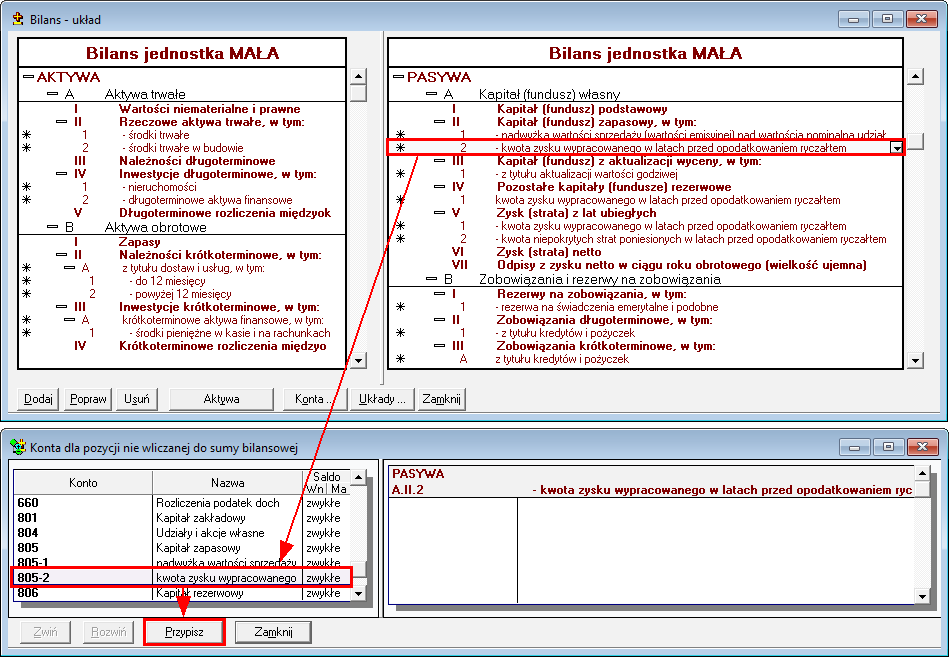
1.W oknie Bilans - układ wybierz pozycję bilansu do której chcesz przypisać konto.
2.W oknie Konta dla pozycji nie wliczanej do sumy bilansowej wskaż konto do przypisania.
3.Kliknij przycisk Przypisz. Przypisane konto widoczne będzie w prawym panelu okna Konta dla pozycji nie wliczanej do sumy bilansowej wraz z informacją, której pozycji bilansu dotyczy.
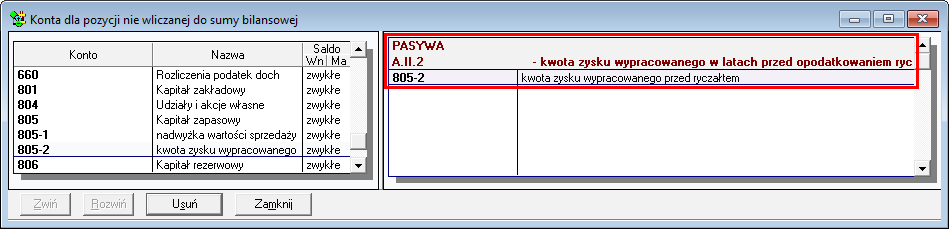
Podgląd kont przypisanych do pozycji bilansu dostępny jest również w oknie Bilans - układ po kliknięciu przycisku ![]() przy aktualnie wybranej pozycji.
przy aktualnie wybranej pozycji.

Zapisy na kontach
Po wykonaniu tych konfiguracji, można wprowadzić zapis na konta np. dokumentem prostym (DP) pełniącym w Symfonia FK rolę polecenia księgowania.
W przykładowej firmie salda kont BO zespołu „8” przedstawiały się następująco, przygotowując BO i sprawozdania finansowe z perspektywy przejścia na ryczałt od dochodu spółek należy odpowiednio rozdzielić kwoty na konta aby w konsekwencji wykazać w bilansie aby „wydzielić kwoty zysków niepodzielonych i kwoty zysków podzielonych, które odniesiono na kapitały, a zostały wypracowane w latach poprzedzających pierwszy rok opodatkowania ryczałtem od dochodów spółek oraz wydzielić kwoty niepokrytych strat, które zostały poniesione w latach poprzedzających pierwszy rok opodatkowania ryczałtem od dochodów spółek.”
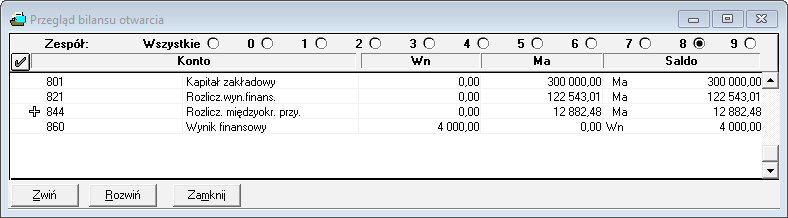
Po wprowadzeniu księgowań z poprzedniego roku w pasywach bilansu wydzielono kwotę zysków niepodzielonych z przed okresu stosowania ryczałtu.
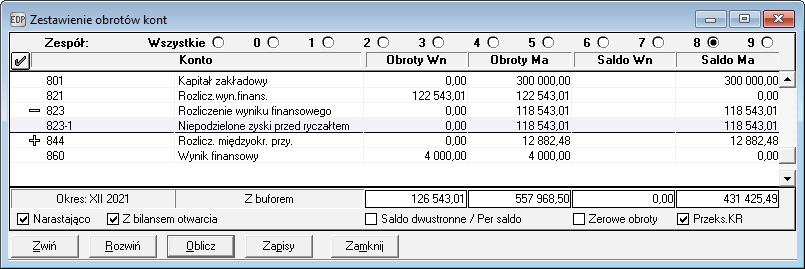
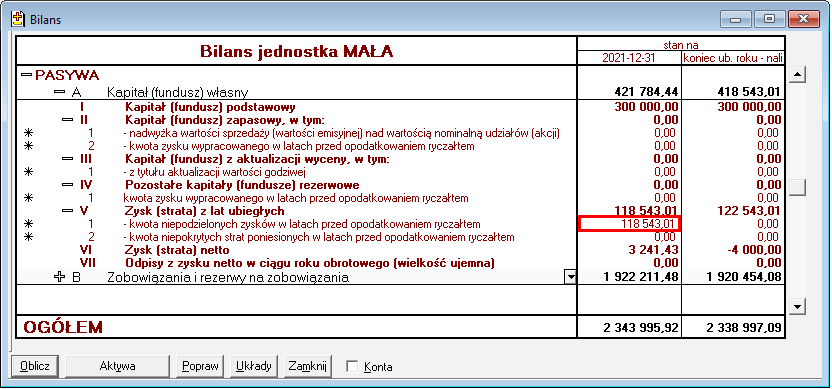
Nowe sprawozdanie nie ma jeszcze danych z Symfonia FK, należy je wczytać do sprawozdania, wybierając przycisk Pobierz dane z FK.
Przygotowanie e-Sprawozdania finansowego
W e-Sprawozdaniu finansowym należy zmodyfikować:
1.Wzór bilansu (załączniki do UoR nie zawierają rozszerzeń informacyjnych wymaganych przepisami CIT).
2.Informację dodatkową. Podając informacje o dochodach z tytułu ukrytych zysków w rozumieniu art. 28m ust. 1 pkt 2 ustawy o CIT.
Przygotowanie e-Sprawozdania w programie Finanse i Księgowość: Deklaracje > e-Sprawozdania > Nowe e-Sprawozdanie finansowe.
Nowe e-Sprawozdanie finansowe
Należy wybrać parametry zgodne ze stosowaną w spółce wersją sprawozdań i utworzyć nowe sprawozdanie, zapisać na dysku. W dalszej kolejności będziemy na nim pracować uzupełniając dane.
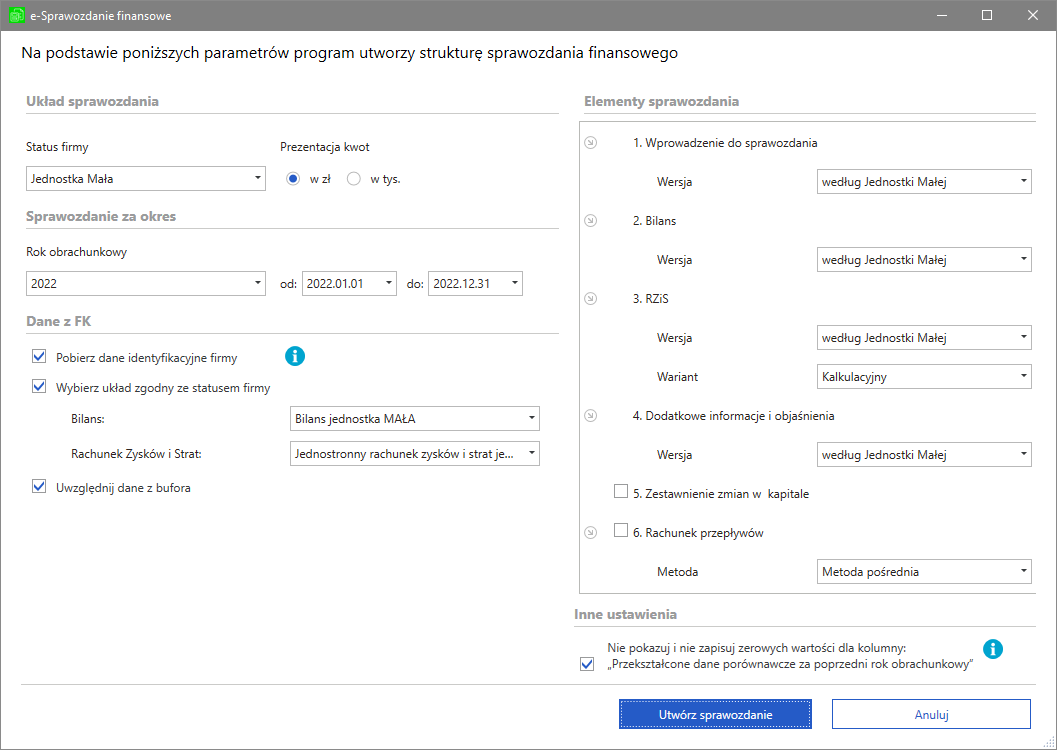
Modyfikacja e-Sprawozdania
Przygotowanie sprawozdanie ma początkowo układ w pełni zgodny z załącznikiem do UoR i konieczna jest jego modyfikacja.
Kliknij Pobierz dane z FK aby uzupełnić sprawozdanie danymi.
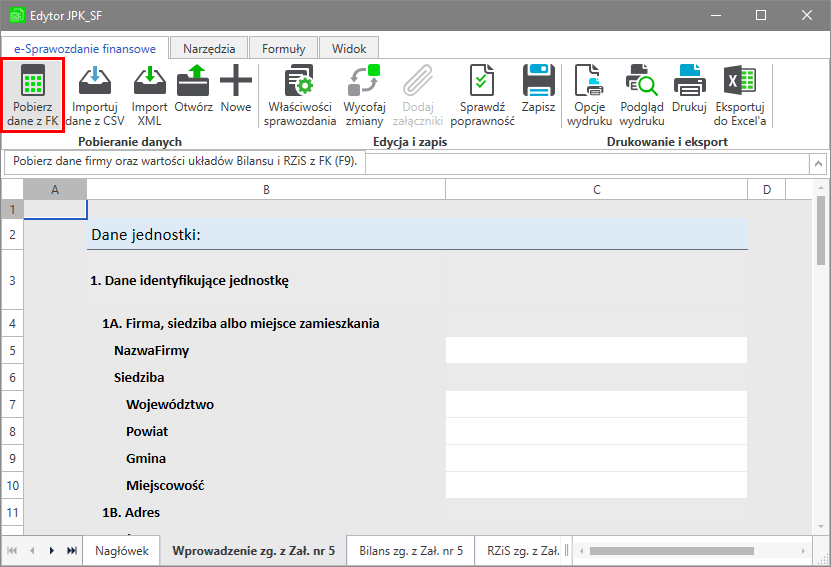
Konieczne jest uzupełnienie brakujących pozycji analogicznie do zmian wykonanych wcześniej w układzie bilansu.
Aby dodać brakujące pozycje uszczegóławiające:
1.Przejdź na arkusz Bilans zg. z Zał. nr 5.
2.Kliknij na pozycję, pod którą chcesz dodać pozycję uszczegóławiającą. Z prawej strony, za danymi liczbowymi pojawi się ![]() . Kliknięcie plusa dodaje poniżej wiersz nowej pozycji bilansu.
. Kliknięcie plusa dodaje poniżej wiersz nowej pozycji bilansu.
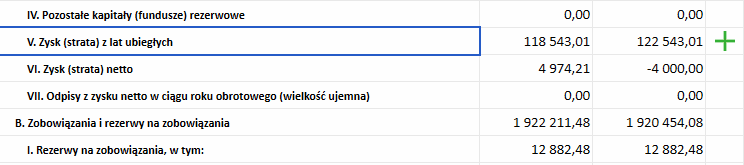
3.Uzupełnij nazwę pozycji i formułę obliczeniową.
Formułę obliczeniową można skopiować z komórki wyżej, lub ewentualnie można wprowadzić kwotę ręcznie.
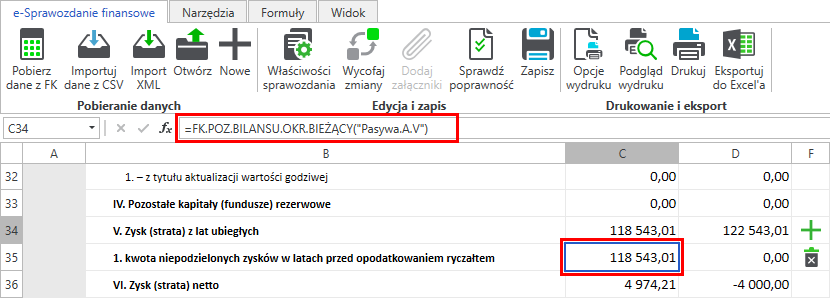
4.W kolejnym kroku, dodajemy pozycję, i formułę obliczeniową (najwygodniej skopiować z komórki powyżej i zmodyfikować dodając poziom niżej w odwołaniu do pozycji sprawozdania w Symfonia FK), można ewentualnie wprowadzić kwotę ręcznie.
Zapis e-Sprawozdania
Po wyliczeniu lub wprowadzeni kwot, warto zapisać sprawozdanie. Podczas zapisu program uruchamia procedurę sprawdzającą, proponując usunięcie pozycji niewypełnionych.
Przy pierwszym zapisie warto odmówić (przycisk Nie) usunięcia proponowanych elementów sprawozdania, aby najpierw sprawdzić, w których konkretnie miejscach program wykrył brak wartości.
Usunięcie podczas zapisu jest operacją nieodwracalną. W przypadku pomyłki proces wypełniania e-Sprawozdania danymi będzie trzeba powtórzyć.
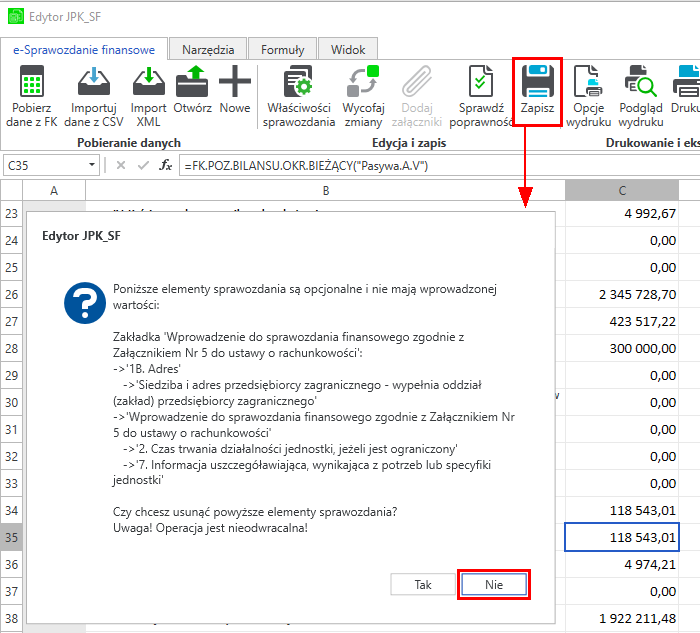
Weryfikacja poprawności
Po zapisaniu sprawozdania warto przejść na zakładkę Wprowadzenie zg. z Zał. nr 5 bo tam najczęściej wykrywane są błędy do poprawienia.
Na zakładce wybieramy przycisk Sprawdź poprawność co powoduje wyświetlenie okienka z listą wszystkich błędów, klikając w wybrany zostanie wskazane konkretne pole z błędem w tym przypadku – brak nazwy miejscowości w której zlokalizowana jest Siedziba i adres przedsiębiorcy zagranicznego - wypełnia oddział (zakład) przedsiębiorcy zagranicznego.
Zwykle jednostki nie mają statusu przedsiębiorstwa zagranicznego, to pole jest do usunięcia ze sprawozdania.
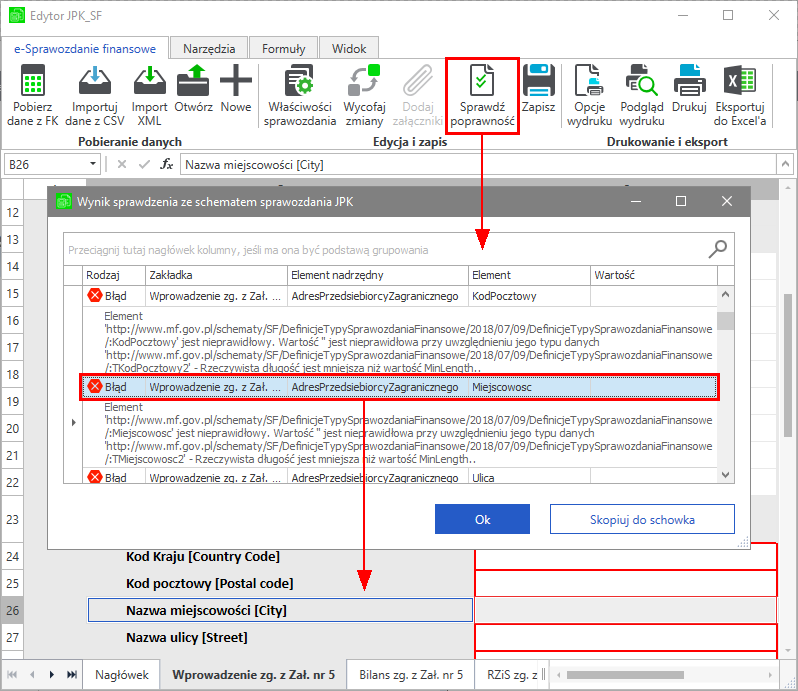
Po uzupełnieniu braków i usunięciu niepotrzebnych pól uzyskujemy taki efekt, gdzie sprawdzenie poprawności wykazuje zgodność ze schematem dla sprawozdania bilansu.
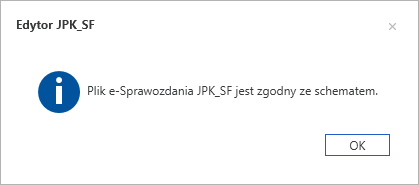
Załączniki
W przypadku spółki sporządzającej sprawozdanie w wersji dla jednostki innej zmienione przepisy przewidują dodanie dodatkowych informacji o dochodach z tytułu ukrytych zysków w rozumieniu art. 28m ust. 1 pkt 2 ustawy o CIT. Można to zrealizować przygotowując dokument z opisem, który po zamianie na PDF zostanie dołączony do sprawozdania.
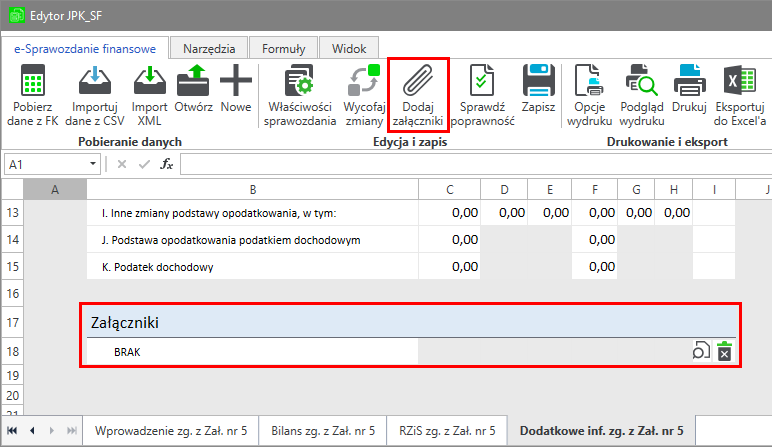
Powyżej ilustracja ze sprawozdania dla jednostki małej, bo konsekwentnie ta wersja sprawozdania została wykorzystana do prezentacji w instrukcji. W praktyce załącznik 5 do UoR ze wzorem sprawozdania dla jednostki małej nie zawiera punktu z obowiązkiem wykazywania „ukrytych zysków”. Niezależnie jednak od instrukcji sporządzający sprawozdanie powinien to sprawdzić.